通知領域をアプリランチャーにするアプリ。その2「Widgetsoid」
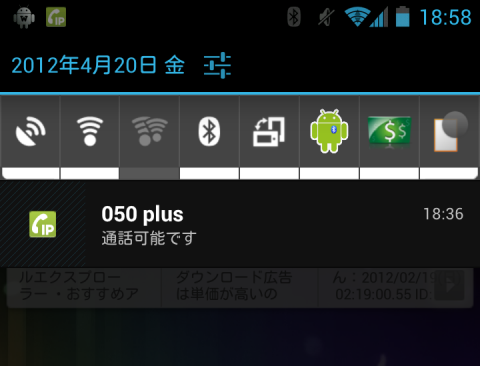
よく使うアプリはホームからじゃなくて通知領域からペペッと起動したい!というわけで、3回に分けて通知領域にアプリや設定を仕込めるアプリを紹介して行きます。
2回目の今回は、「Widgetsoid」です。
「通知領域にメチャメチャいっぱいアイコン並べたいんだヨ!オレ様は!」みたいな人には大本命のオススメアプリです。
よく使うアプリや、他のアプリと組み合わせて使うアプリを登録しておくと、びっくりするほど捗りますよ?
私の必携アプリの一つです。
※ 2012/4/22 常に最上段に表示。でバッテリ消費が増えるかも。について追記。
ダウンロードは以下から
- Widgetsoid2.x - Google Play
https://play.google.com/store/apps/details?id=com.jim2
特徴
設定すると通知領域がこんな感じになります。みっしりとアイコンが並んでいて壮観ですね。
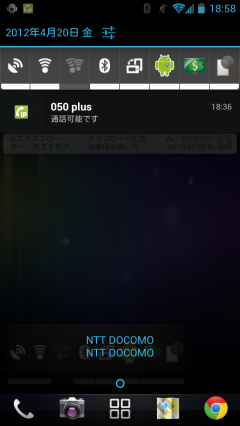
これで、通知領域から直接 GPS、Wi-Fi、画面回転などをトグル(ON/OFF)したり、アプリやショートカットを一発で起動できるわけです。
「Widgetsoid」は本当はウィジェット作成アプリなんですが、なんとウィジェットを通知領域に配置することもできるので、今回はその機能を使いましょう。
ちなみに他の通知領域カスタマイズアプリと比べて、こんな特徴があります。
<良い点>
- 1行にたくさんのアプリを置くことができる
- 通知領域の一番上に固定表示できる(要、後述の追加設定)
- トグル設定の項目数が非常に多い
- 動作が安定している。(最新のAndroid 4.0でも安定動作)
<悪い点>
- 通知領域専用アプリじゃないので、慣れるまで使いづらい
- 部分的に日本語化されているが結構英語も残っている
- たくさん項目を追加すると、ボタンが小さくなってしまう
機能と使い方
Widgetsoid は元々ウィジェット用アプリなので、
- まず最初にウィジェットを作成
- それを通知領域に表示するよう設定
という作業の流れになります。
まずは、ホーム画面などから「Widgetsoid Switcher (4*1)」 ウィジェットを作成しましょう。
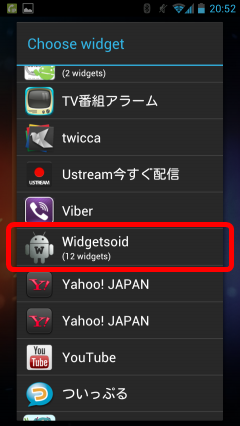
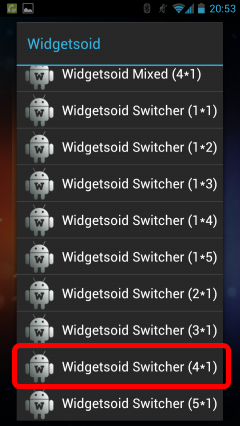
下のような画面になりますので、追加したい機能にチェックを入れていきます。
あまりにも設定できる機能が多いのでジャンルが「Network」とか「Screen」のように分けられていますね。
※ 設定できる機能の一覧は記事の最後にまとめてあります。
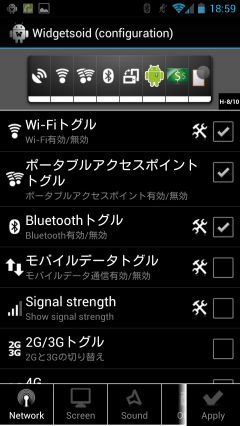
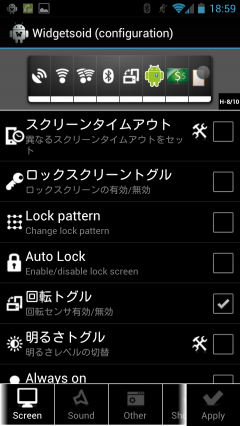
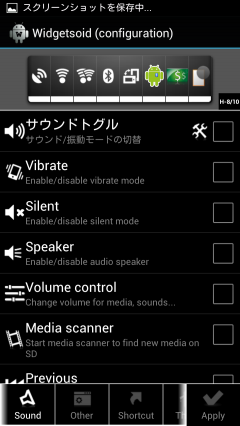
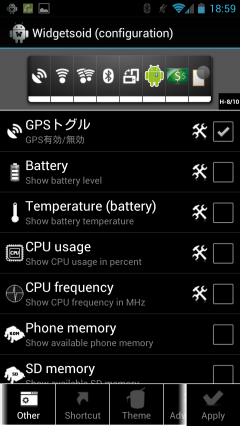
「Shortcut」ではアプリのショートカットや、ブラウザのブックマーク、電話帳から人を呼び出す事もできます。
また、Tasker のタスク呼び出しにも対応しています。
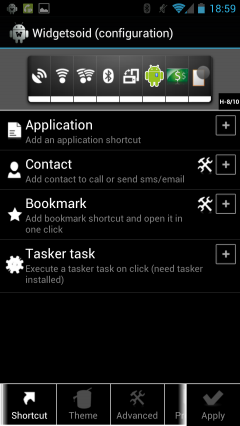
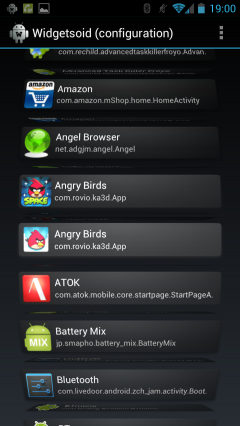
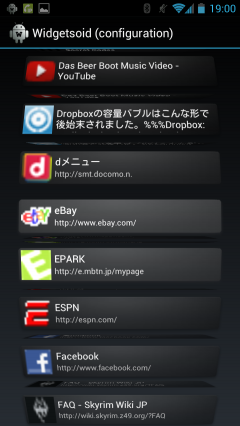
【ここが重要!】通知領域にウィジェットを表示する設定
ウィジェットにいろんな機能を入れたら、「Advanced」→「Notification」にチェックを入れて、「Apply」をタップしましょう。
これで作ったウィジェットが通知領域に表示されるようになります。
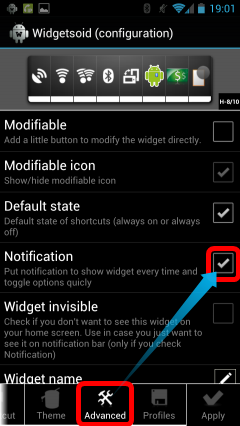
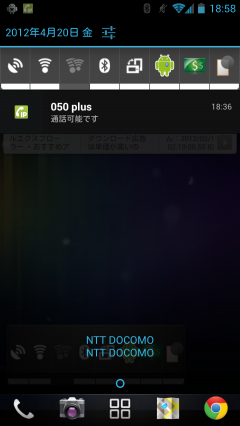
ちなみに、一つ下の「Widget invisible」にチェックを入れると、ホーム画面のウィジェットが非表示になり、通知領域だけにウィジェットが表示されるようになります。
一度作ったウィジェットを編集する
Widgetsoid を起動 →「Widgets」→ 右下の鉛筆アイコンをタップ。で、一度作ったウィジェットの編集もできます。
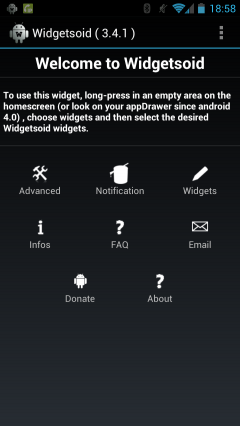
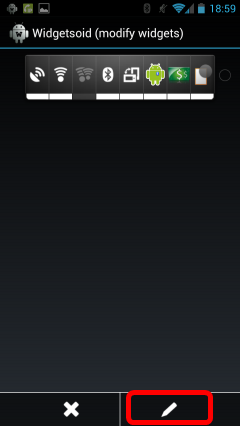
編集後は「Apply」をお忘れなく。
作ったウィジェットを通知領域の一番上に固定表示する方法
※ 環境によるかもしれませんし未検証ですが、この設定を入れるとバッテリの持ちが悪くなる気がします。ちなみに私はこの設定はしない方が好みです。
何も設定しない場合、通知領域のウィジェットは他の通知の下に表示される場合があります。
最近の大画面機種ならアリかもしれませんが、気になる場合は一番上に固定する事もできます。
設定方法は、Widgetsoid を起動後、
- 「Notification」 → 「Notification on top」 にチェック
- 「Advanced」 → 「Service in background」 にチェック
です。
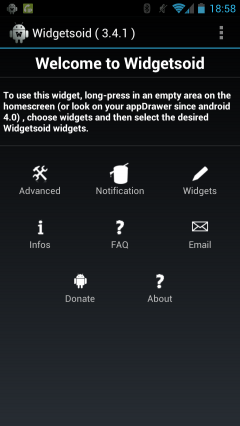
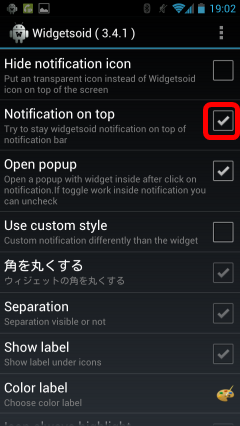
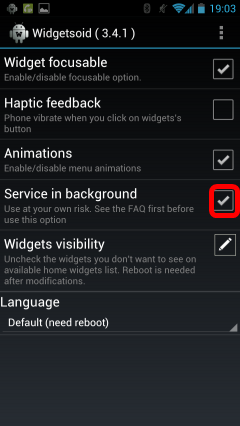
無料アプリだけど、気に入ったらぜひ寄付を
というわけで、非常に便利なこのアプリ。
気に入ったらぜひ寄付をしてあげると、今後の開発やメンテの助けになるかもしれません。
- Widgetsoid2.x donate - Google Play
https://play.google.com/store/apps/details?id=com.jim_donate
設定可能な機能の一覧
あまりにも長くなるので文中では書きませんでしたが、設定できる機能の一覧をテキストで書いておきます。
トグルは機種によっては設定画面へのショートカットになる場合や、そもそも機能しない場合があり、必ずしてもここに書いてある機能が全て使えるとは限らない点に注意が必要です。
<ネットワーク系>
- Wi-Fiトグル
- ポータブルアクセスポイントトグル
- Bluetoothトグル
- モバイルデータトグル
- Signal Strength
- 2G/3Gトグル
- 4G(実験的)
- データ同期トグル
- データ即時同期
- USBテザリング
- 機内モードトグル
<画面系>
- スクリーンタイムアウト
- ロックスクリーントグル
- ロックパターン(の変更)
- ロックスクリーン切り替え
- 画面回転トグル
- 画面の明るさトグル
- 画面の常時点灯
- 電源接続時の画面常時点灯
<サウンド・音声系>
- サウンドトグル
- バイブモードトグル
- サイレントモードトグル
- オーディオスピーカー
- ボリュームコントロール
- メディアスキャン
- 音楽の再生・一時停止・前の曲へ・次の曲へ(試験的)
<その他>
- GPSトグル
- バッテリレベルの表示
- バッテリ温度の表示
- CPU利用率の表示
- CPU周波数の表示
- 空き内蔵メモリ(ROM)の表示
- 空きSDカード容量の表示
- 空きRAM容量の表示
- フラッシュライトトグル
- SDカードマウント/アンマウント
- Lock buttons
- リブート(要root)
- ローケル(言語設定)の変更
- USBデバッグモード(要root)
- NFC
<ショートカット系>
- アプリのショートカット
- 連絡先へのショートカット
- ブラウザのブックマークへのショートカット
- Taskerのタスク実行
「Widgetsoid」は、以前もテラダスで何度か触れてはいたんですが、通知領域メインの話ではなかったので、今回、改めて取り上げることにしました。
コメントを記入